如何使用windows server 2003任务管理器
1、通过右键点击“任务管理器”打开任务管理器,用户界面提供了文件、选项、查看、窗口、关机、帮助等六大菜单项,其下还有应用程序、进程、性能、联网、用户等五个标签页,窗口底部则是状态栏,从这里可以查看到当前系统的进程数、CPU使用比率、更改的内存

2、“应用程序”选项卡显示计算机上正在运行的程序的状态

3、当系统同时运行多个程序时,此时想切换到某一程序可以选择相应的程序后点“切换至”按钮,系统将跳转到该程序页面

4、当桌面因某些程序卡住不动,想启用新程序时,可以点击“新任务”,通过输入命令或者“浏览”到程序所在的文件夹,选中它后点击“确定”即可启动相应程序

1、“进程”选项卡显示计算机上正在运行的进程的相关信息。这里是很多高手查看计算机是否中毒,系统为何变慢以及结束一些无响应进程的地方

2、右键点击需要结束的进程,点击“结束进程”可删除该进程,点击“结束进程树”则会删除依赖它的所有进程。
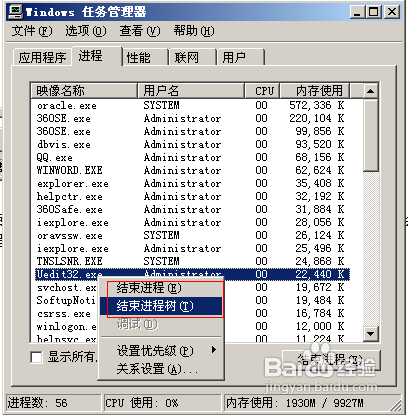
3、右键选择“设置优先级”可以调配计算机运行该进程的资源。一般是系统根据自身设置好的规则调配,此处用得不多,如在处理oracle查询大数据时,可以把oracle的进程设成高,能够减少查询时间
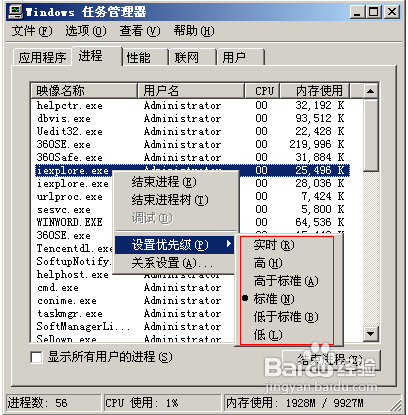
4、右键点击“关系设置”,可以调配CPU的资源,默认是所有CPU都执行进程,一般也比较少去手动调配。

5、进程选项卡除了映像名称,用户名,CPU,内存这四个默认参数外,还提供了虚拟内存,CPU时间等20个参数选项。可以点击“查看”菜单下面的“选择列”来选择相应的参数,其中较常用的是“虚拟内存”
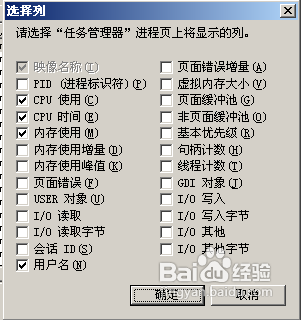
1、性能选项卡显示了计算机性能的动态概述,包括CPU 和内存使用情况的图表,计算机上正在运行的句柄、线程和进程的总数以及物理内存、内核内存和提交用量的总数 (KB)。

2、“联网”选项卡显示了网络性能的图形化表示。它提供了简单、定性的指示器,以显示正在您的计算机上运行的网络的状态。只有当网卡存在时,才会显示“联网”选项卡。在该选项卡上,可以查看网络连接的质量和可用性,无论您是连接到一个还是多个网络上。

3、“用户”选项卡显示了可以访问该计算机的用户,以及会话的状态与名称。“客户端名”指定了使用该会话的客户端计算机的名称(如果适用)。“会话”为您提供了一个用来执行任务(如向另一个用户发送消息,或连接到另一个用户会话)的名称。只有在您所用的计算机启用了“快速用户切换”功能,并且作为工作组成员或独立的计算机时,才出现“用户”选项卡。对于作为网络域成员的计算机,“用户”选项卡不可用
